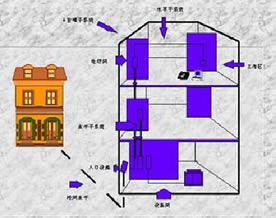行家解惑:局域网共享打印失败之谜

3、共享打印不能稳定进行
如果共享打印机所在主机系统,同时启用了多个不同网段的IP地址,那么我们日后每次重新启动这台主机系统时,共享打印就可能出现不正常现象,很显然这种现象的频繁出现,会影响共享打印操作的稳定性。之所以会出现这种不稳定的故障,多半是我们对共享打印机所在主机系统的SMB共享协议设置不当引起的!我们知道,在通过网上邻居窗口寻找共享打印机时,必须得到SMB协议的支持,而SMB通信协议如果工作在NetBios Over TCP/IP模式状态下时,那么对应主机系统往往会自动选用地址列表中的首个IP地址进行共享操作,而首个地址恰恰与局域网中的其他客户端系统地址不在同一个网段中时,共享打印操作就不能正常进行;下次,当我们再次重新启动共享打印机所在主机系统时,SMB协议又有可能工作在Direct hosting模式状态下,在这种状态下共享打印操作不会受到影响。为了让共享打印操作变得更加稳定,我们可以按照下面的操作让共享打印机所在主机系统,始终工作在Direct hosting模式状态下:
首先在共享打印机所在主机系统中依次单击“开始”/“设置”/“网络连接”选项,弹出网络连接列表界面,用鼠标右键单击目标本地连接图标,从弹出的快捷菜单中执行“属性”命令,打开本地连接的属性对话框;
其次将属性对话框中的“Internet协议(TCP/IP)”选项选中,同时单击该选项下面的“属性”按钮,打开TCP/IP协议属性对话框;单击其中的“高级”按钮,进入TCP/IP协议的高级设置对话框,点选该对话框中的“WINS”标签,弹出如图3所示的标签页面,在这里选中“禁用TCP/IP上的NetBIOS”选项,同时单击“确定”保存设置操作,这么一来共享打印操作日后就能变得稳定了。

4、共享打印路径突然失效
由于系统自身原因或操作不当原因,我们经常可能需要在自己的客户端系统中,重新安装共享打印机;可是,在重装打印机的过程中,我们输入的共享打印机网络路径明明是正确的,但系统却提示共享打印路径突然失效,这么一来我们就无法继续安装、使用共享打印机了,这是怎么回事呢?
出现这种故障现象时,我们首先要排除网络连接因素,在排除这种因素后仍然无法解决故障时,那很可能是共享打印机所在主机系统中的IPC$服务被意外关闭了,因为客户端系统在通过网络寻找共享打印机时,首先会将请求信息发给共享打印机所在主机系统的IPC$服务,这个服务一旦接受到相关请求后,就会自动搜索本地系统中是否有共享打印机可以利用,一旦存在的话,就会自动把搜索结果自动反馈给客户端系统,如此一来客户端系统就能找到共享打印机了。
为此,当我们遇到共享打印路径突然失效现象时,可以先打开共享打印机所在主机系统的“开始”菜单,点选其中的“运行”选项,打开系统运行对话框,在其中执行“cmd”命令,弹出DOS命令行工作窗口:在该窗口的命令行提示符下执行“net share”字符串命令,之后我们就能从对应的结果界面中看到IPC$服务的工作状态是否正常了。一旦发现该系统服务不正常时,可以执行“net share IPC$ ”字符串命令,将目标系统服务的运行状态恢复正常,如此一来我们就能解决共享打印路径突然失效故障了。